
Официальный сайт Фаберлик интуитивно понятен и прост. Здесь легко сориентируется даже человек, который зашел впервые.
Ниже мы подробно расскажем как в Фаберлик сделать заказ, а пока полезная информация:
- Если вы делаете заказ менее чем на 1000 рублей, то скидка привилегированного покупателя (20% или 26%) не срабатывает. Товар приобретается по ценам каталога. Поэтому выгоднее делать заказ на 1000 р. и более;
- Если вы не утвердили заказ, то позиция товара будет ждать вас на складе 30 минут, а затем ее сможет купить другой покупатель;
- Если вы передумали и разутвердили собранный заказ, то товар снимается с резерва и становится доступен для покупки другим покупателям;
- Черновик вашего заказа действителен в течении трех суток. Товар будет продан по той цене, которая была указана на сайте в момент сохранения черновика.
Как оформить заказ через личный кабинет Фаберлик
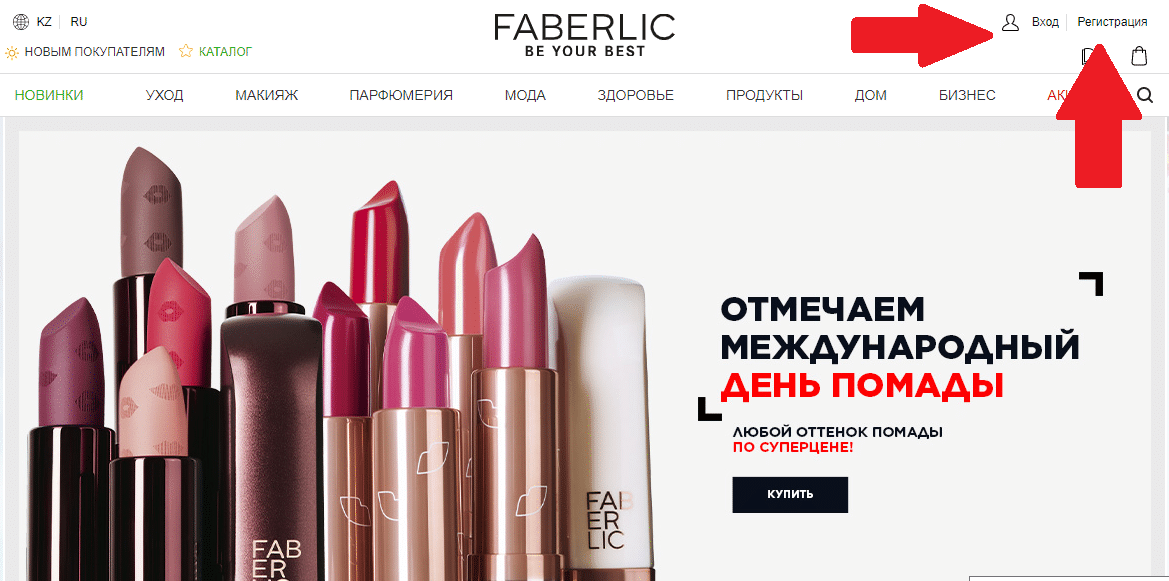
Пункт 1. Выбрать товар и поместить его в корзину
На главной странице официального сайта (faberlic.com) в правом верхнем углу вы увидите значки “Вход” и “Регистрация”. Смотрите на картинке выше.
Выберите первый, если уже являетесь партнером или консультантом компании. Выберите второй, если только хотите пройти регистрацию. Вам будет предложена краткая анкета. Затем станет доступна 20% скидка и подарок (для тех, кто выполнит условия акции).
После входа под личными данными, вверху сайта выберите категорию товара, например, парфюмерия, дом, детям, одежда/аксессуары и т.д.
Далее откроются подразделы. Следуйте подсказкам и вы перейдете на страницу с нужными товарами.
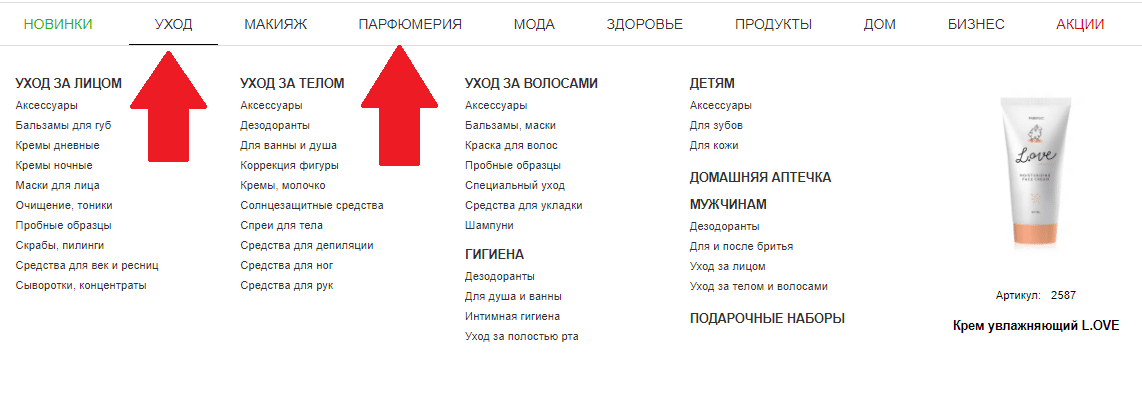
Для удобства вы можете воспользоваться фильтром и сортировкой здесь же.
Под продуктом можно найти его цену (черная цена каталога, а красная цена с вашей скидкой 20%) и баллы, которые будут начислены за покупку.
Над продуктом справа находится значок сердечка (так можно добавить товар в избранное), а слева значок подарка (кликая по нему вы узнаете в какой акции принимает участие продукт).
Выбирая средство с несколькими оттенками (помаду, тени, карандаши, краска …), нажимайте на стрелку слева от фото продукта и просматривайте все цвета палитры.

Переходя в карточку товара, вы найдете там всю полезную информацию о товарной единице, сроки, состав, отзывы и т.д., а также положить его в свой заказ и поделиться им в социальных сетях.
Если продукта или его оттенка нет на складе компании, кликните “уведомить о поступлении”. В этом случае, при появлении товара вам придет сообщение в личный кабинет Фаберлик.
Собрав все интересующие вас товары, перейдите в корзину, кликнув по значку пакета в правом верхнем углу экрана. Отметьте способ доставки посылки, который наиболее вам удобен.
Пункт 2. Просмотреть промопредложения
Некоторые товары по акции вы сможете добавить на первом этапе оформления заказа. Помните, что окончательная цена товара со скидкой будет пересчитана только на втором шаге оформления. Здесь же в корзине (на 2-ом шаге) вы можете выбрать акционный товар кликнув по разделу “Промоакции”. Все эти акции и их условия также можно увидеть в разделе новостей в подвале (в самой нижней части страниц) сайта.
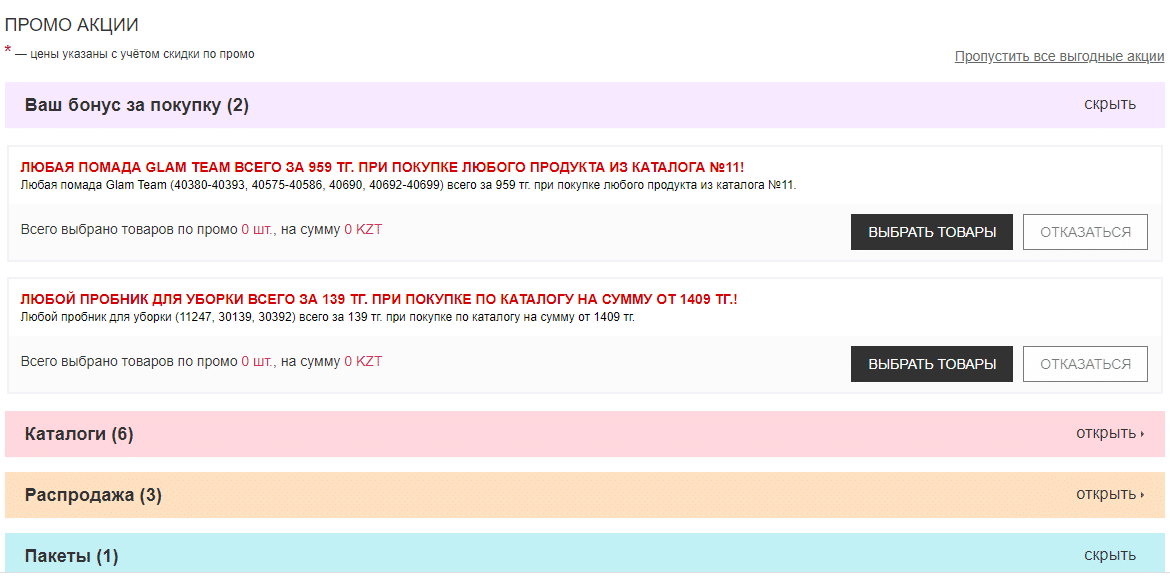
На втором этапе оформления заказа перед вами предстанет список акционных предложений, подобранный специально под вас.
Нажав “Открыть”, можно просмотреть все предложенные продукты по скидочным ценам.
Откройте акцию, выберите товары и в самом низу страницы нажмите кнопку “Выбрать”.
Здесь на втором шаге вам будут предложены каталоги, пакет-майка, пробники. Если все это вам не нужно кликните “Отказаться”.
Если какая-то акция не отобразилась, значит сумма заказа не соответствует условиям акции. Чтобы это исправить вернитесь на первый шаг. Добавьте еще товар и примените изменения, нажав соответствующую кнопку. Ну вот, акция сработала!
Пункт 3. Утверждение собранного заказа
Изучите страницу. В самом верху в строчке “Отчет” указана общая сумма продуктов по акционным предложениям, которые вы выбрали.
Ниже перечень всех товарных единиц в заказе. Голубым цветом будут выделены акционные.
В самом низу (графа “Итого”) высвечиваются:
- сумма всего заказа по ценам каталога;
- цена с применением вашей скидки (20-26%);
- сколько единиц товара в целом заказано.
Если все правильно, то продолжите оформления, нажав на соответствующую кнопку.
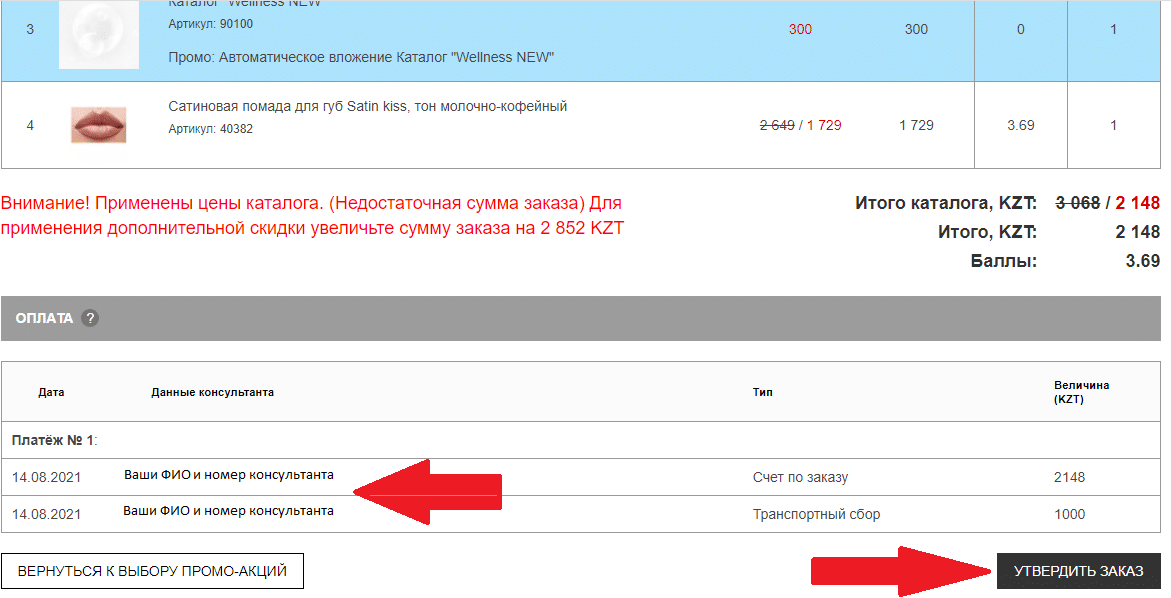
Далее утвердите заказ. Переходите к оплате и выберите подходящий способ.
Онлайн каталог Фаберлик. Как заказать продукцию.
Этап 1. Выбрать продукт и поместить в корзину
Авторизируйтесь. В правом верхнем углу страницы появится кнопка “оформить заказ”. Наведите курсор на нее и выберите Flash-каталог.
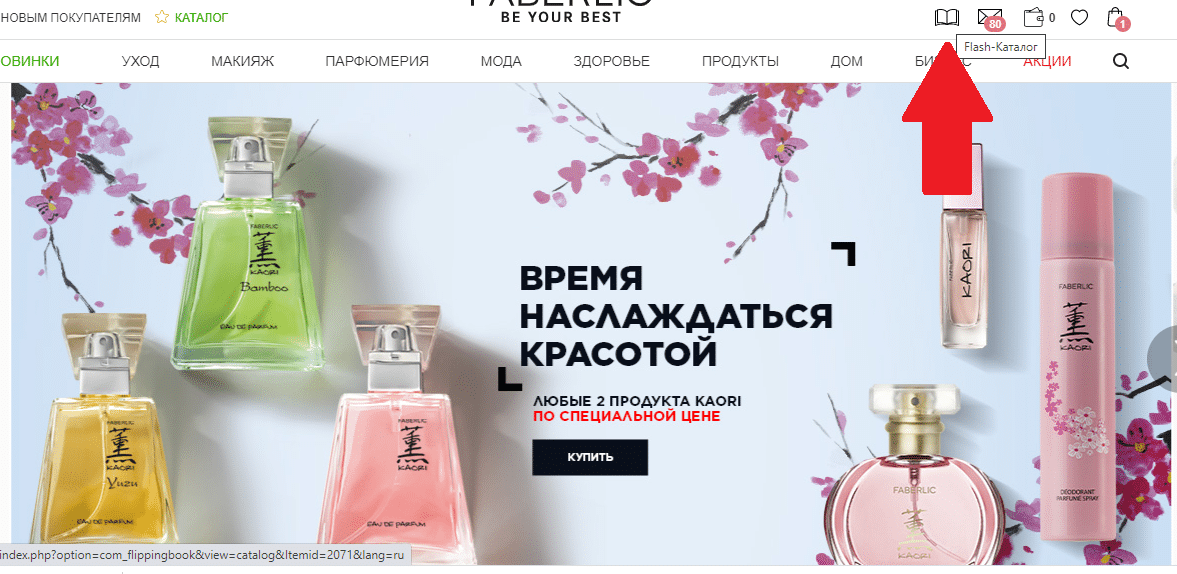
Листайте каталог Фаберлик и знакомьтесь с широчайшим ассортиментом компании. Для увеличения дважды щелкните по странице.
В самом низу есть строчка “Заказ товаров”. Сюда вы можете ввести артикул или название товара (если конечно знаете его) и сразу добавить в заказ.
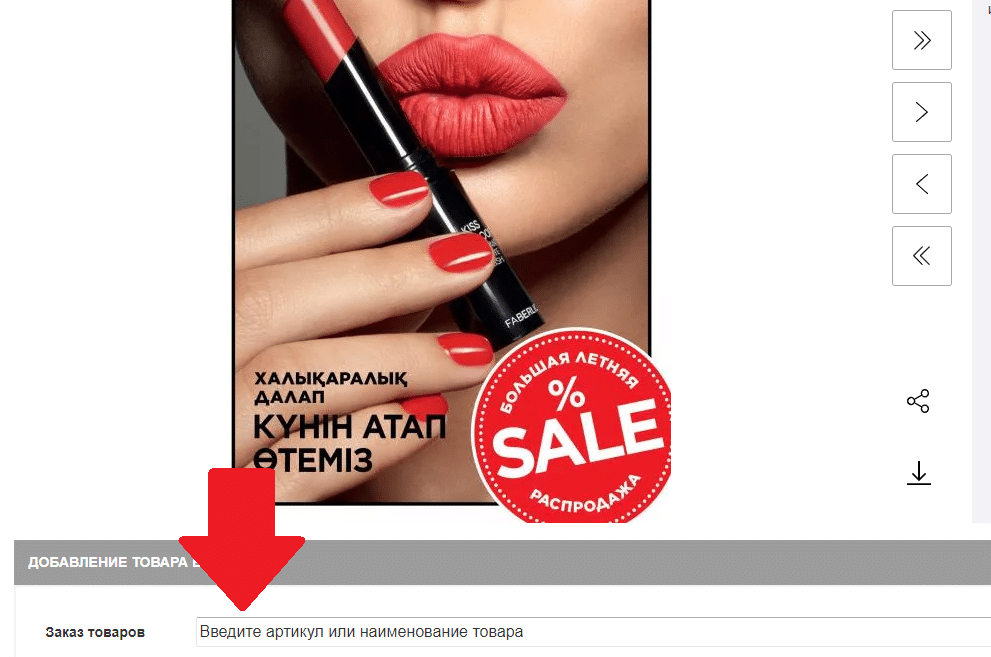
Выберите товар и справа от страницы кликните по кнопке “Купить”. Откроется карточка товарной единицы. Здесь вы можете прочесть описание продукта и добавить его в корзину.

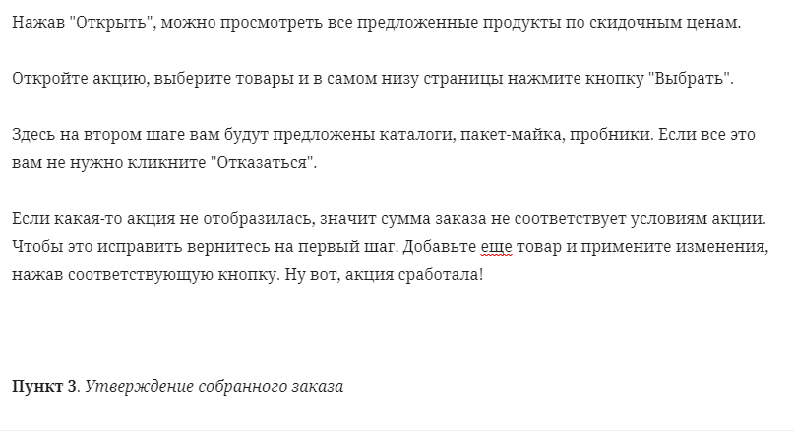

![]()
Как найти товар и оформить покупку в Фаберлик по артикулу
Пункт 1. Поместить товар в заказ
Когда у вас уже есть список необходимых товаров с артикулем, вы сможете сэкономить массу времени.
Для этого авторизируйтесь. В правом верхнем углу страницы наведите курсор на надпись “Оформить заказ” и выберите опцию “заказ по артикулу”.
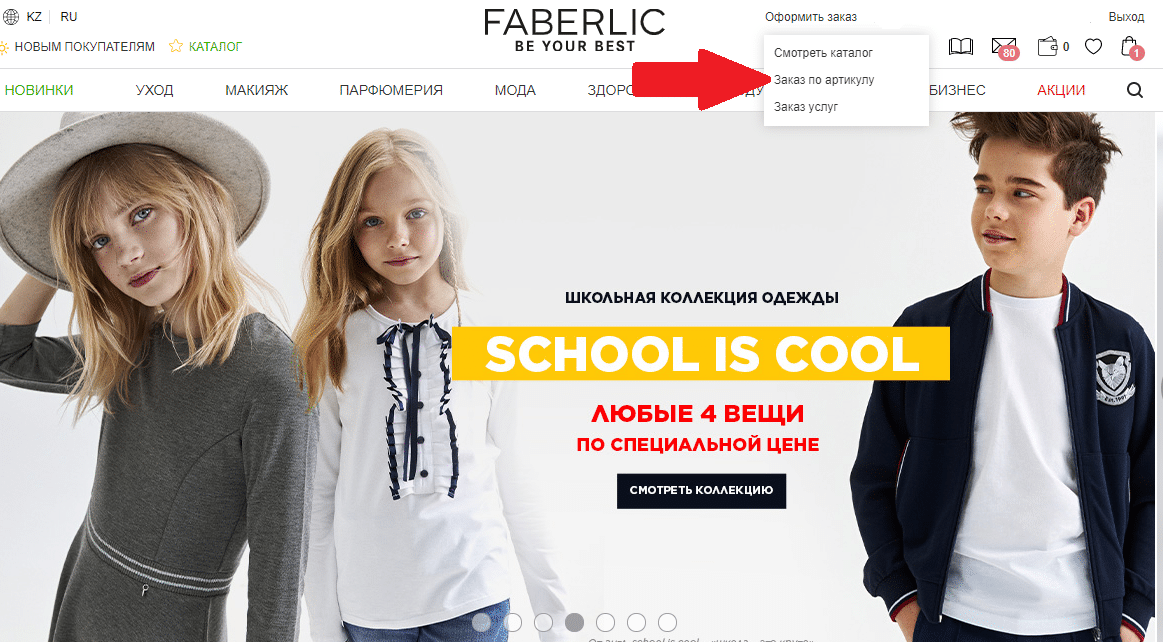
Введите цифры и добавьте товар в корзину.

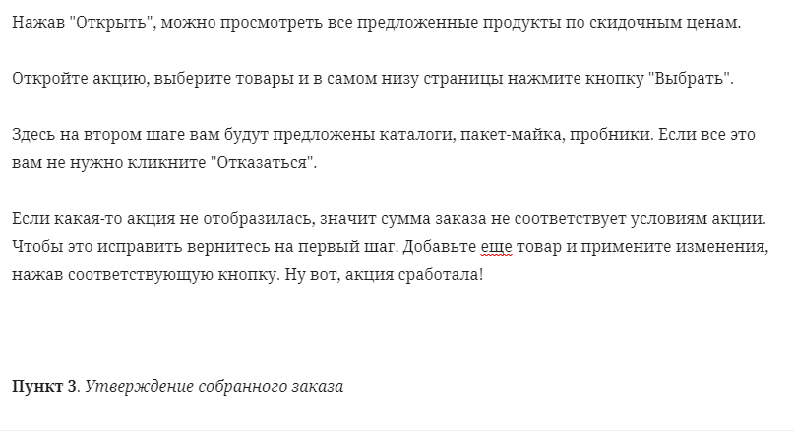

![]()
Как заказать товар через мобильное приложение Фаберлик
Пункт 1. Установить приложение
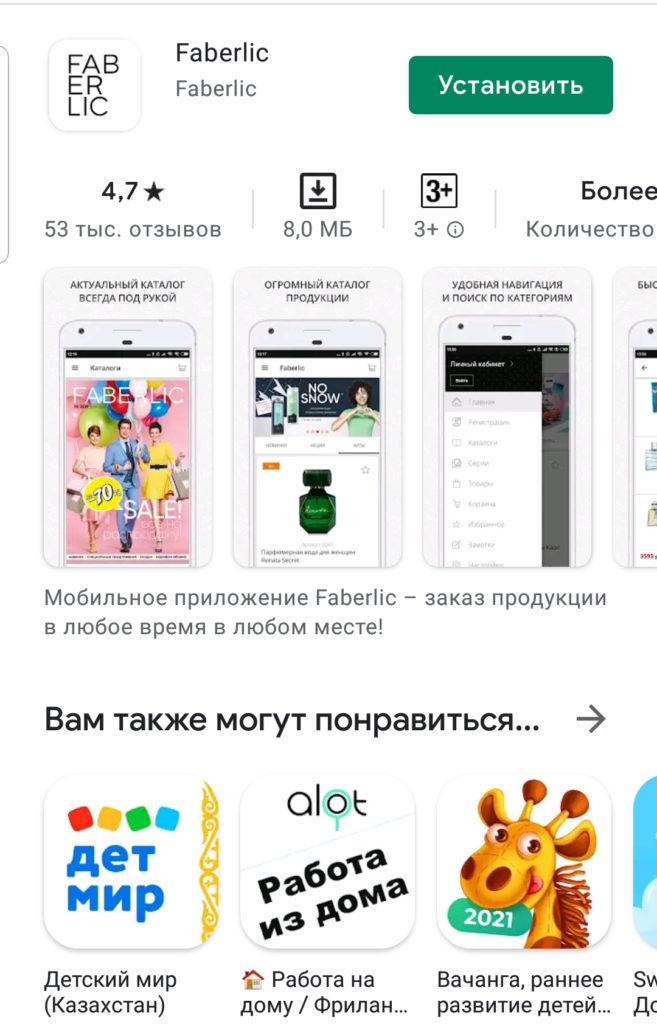
Скачайте и установите приложение из гугл плей или апп стор. Авторизируйтесь в нем, введя свои данные номер консультанта и пароль. А если вы еще не зарегистрированы в Фаберлик, то пройдите минутную регистрацию.
Пункт 2. Выбрать продукт и добавить в заказ
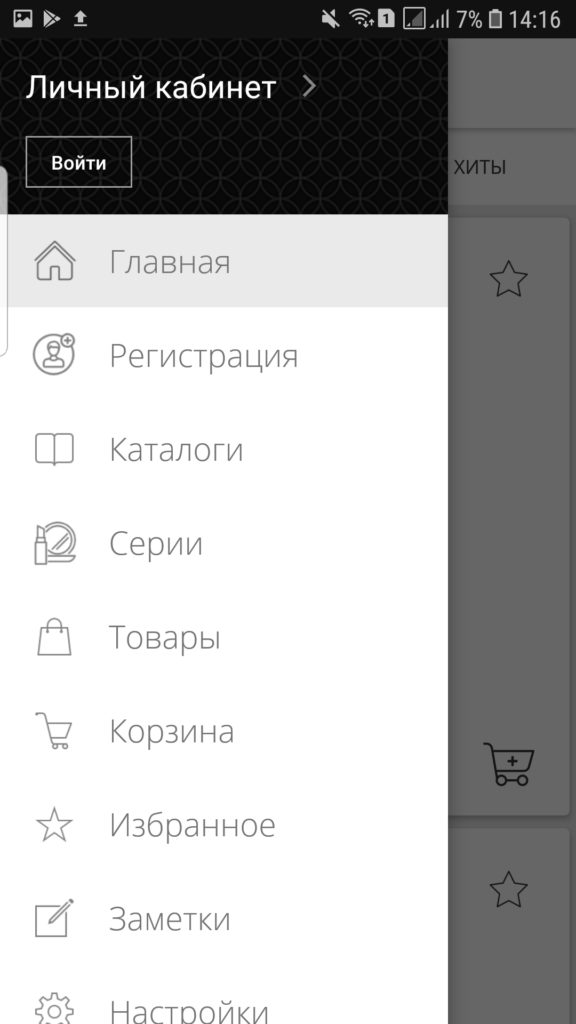
В меню выберите “Товары”.
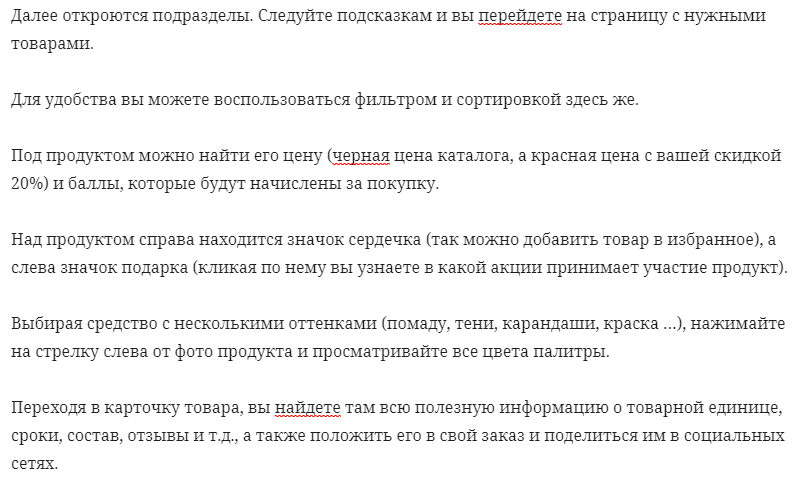
Поместив все товары в корзину, перейдите в нее и кликните “Оформить”.
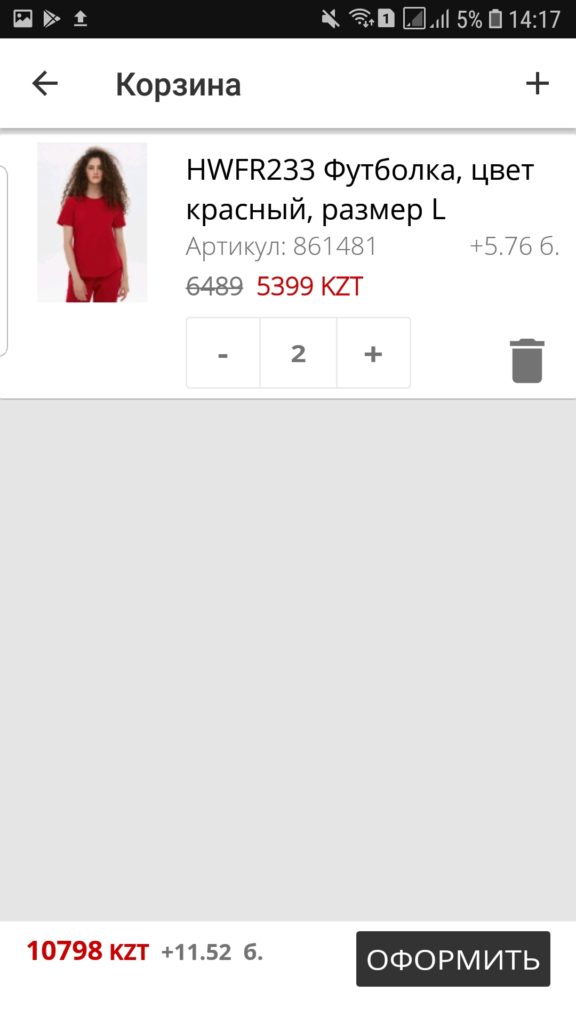
Пункт 3. Утверждение заказа

